Excel: 月名を数値に変換する方法
次の 2 つの数式を使用して、Excel で月の名前を数値に変換できます。
式 1: 月名を先頭のゼロを除いた数値に変換する
=MONTH(DATEVALUE( A2 &1))
この特定の数式は、セルA2の月名を先頭のゼロなしの月番号に変換します。
たとえば、セルA2に 8 月が含まれている場合、8 月は 8 月であるため、この数式は8を返します。
式 2: 月名を先頭にゼロを付けた数値に変換します
=TEXT( A2 &1, "mm")
この特定の数式は、セルA2の月名を先頭にゼロを付けた月番号に変換します。
たとえば、セルA2に 8 月が含まれている場合、この数式は08を返します。
次の例は、実際に各式を使用する方法を示しています。
例 1: Excel で月名を先行ゼロなしの数値に変換する
Excel に次の月名の列があるとします。
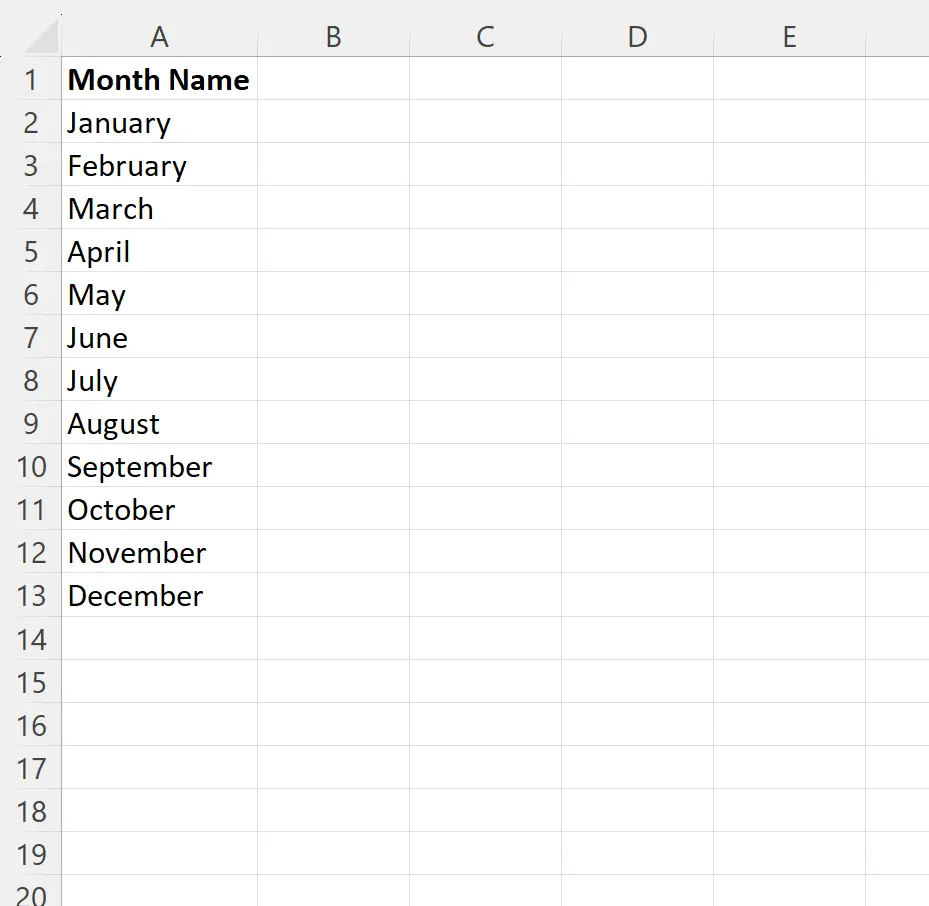
セルB2に次の数式を入力すると、セルA2の月名を先頭のゼロなしの月番号に変換できます。
=MONTH(DATEVALUE( A2 &1))
次に、この数式を列 B の残りの各セルにドラッグして入力します。
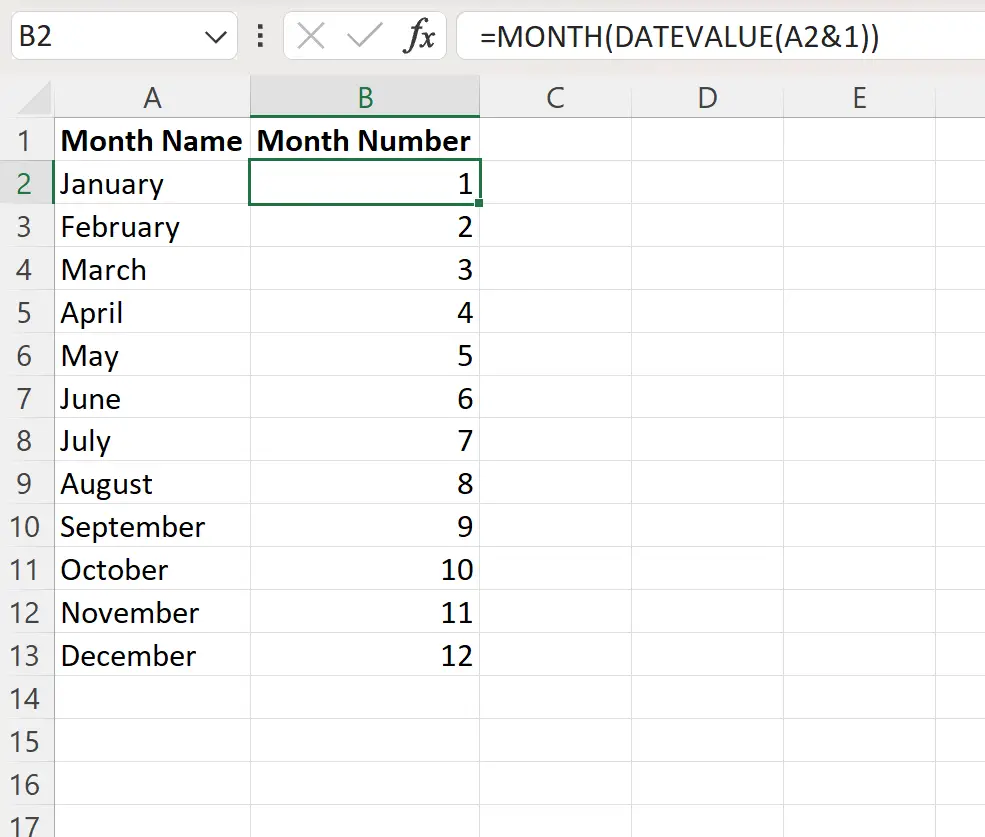
列 B には、列 A の各月名の月番号 (先頭のゼロなし) が表示されます。
注: Excel のDATEVALUE関数の完全なドキュメントは、ここで見つけることができます。
例 2: Excel で月名を先頭にゼロを付けた数値に変換する
もう一度、Excel に次のような月名の列があると仮定してみましょう。
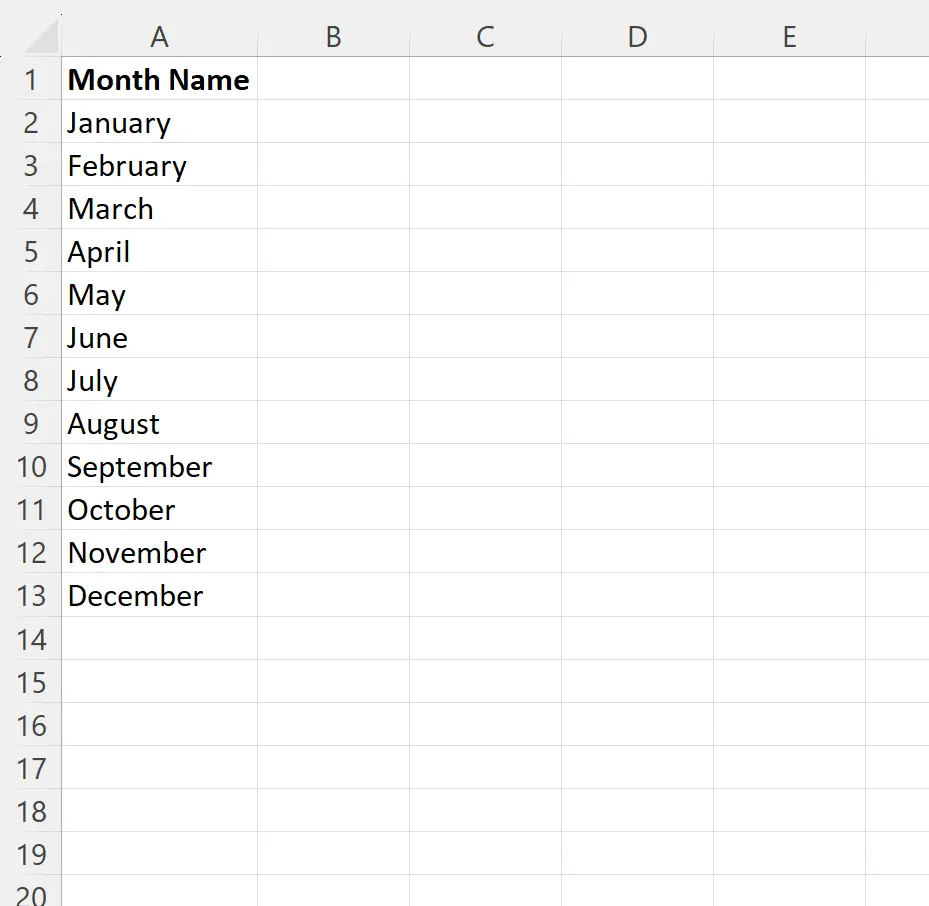
セルB2に次の数式を入力すると、セルA2の月名を先頭にゼロを付けた月番号に変換できます。
=TEXT( A2 &1, "mm")
次に、この数式を列 B の残りの各セルにドラッグして入力します。
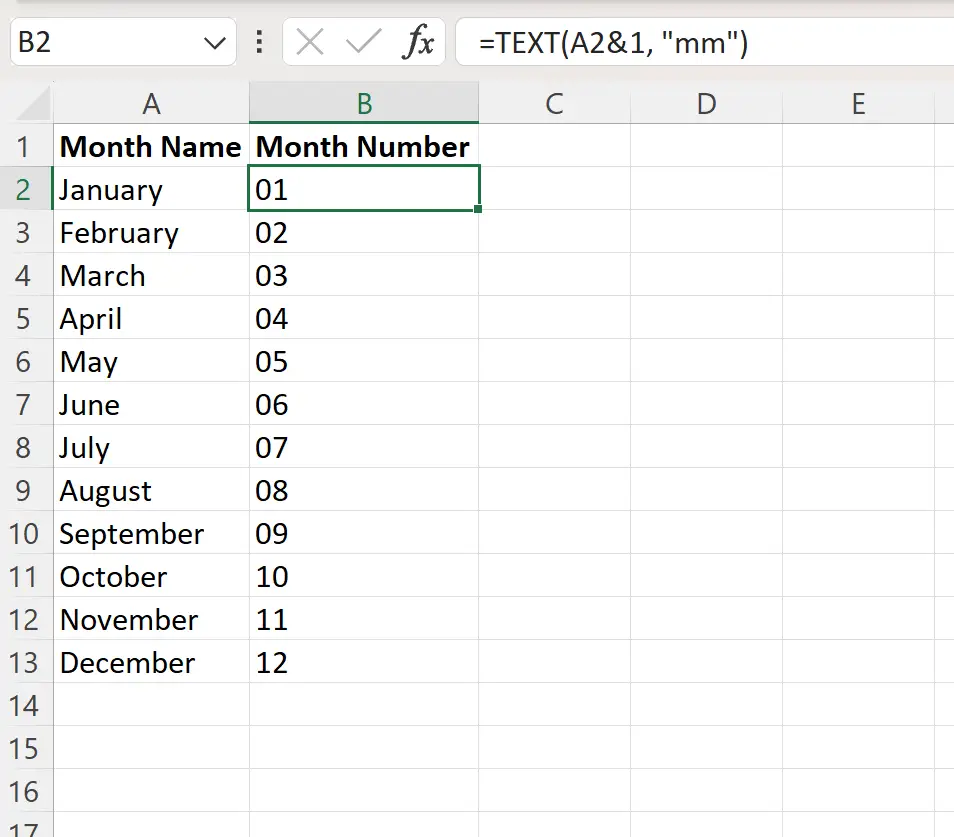
列 B には、列 A の各月名の月番号 (先頭にゼロが付きます) が表示されます。
追加リソース
次のチュートリアルでは、Excel で他の一般的なタスクを実行する方法について説明します。